大家在用pr为视频添加字幕时,有时候为了实现特色效果,会使用垂直字幕,一些小伙伴想知道怎么让字幕从左往右滚动退出,下面就跟着小编来看看具体的操作步骤吧。 方法/步骤 一
大家在用pr为视频添加字幕时,有时候为了实现特色效果,会使用垂直字幕,一些小伙伴想知道怎么让字幕从左往右滚动退出,下面就跟着小编来看看具体的操作步骤吧。
方法/步骤
一、把垂直字幕拉入编辑区,播放头就是蓝色线移到字幕开始。
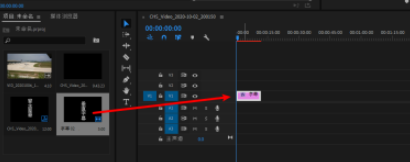
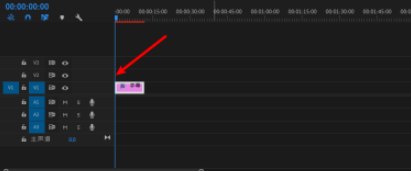
二、点击编辑,好点击效果控件,在位置第一个数字左侧拉动,让垂直字幕先滚动到屏幕左侧。
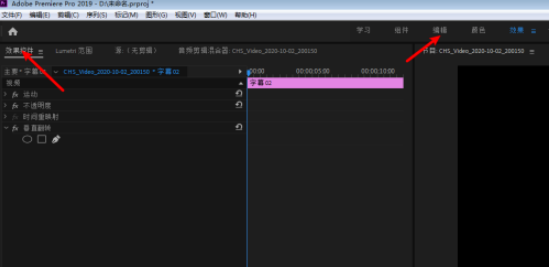
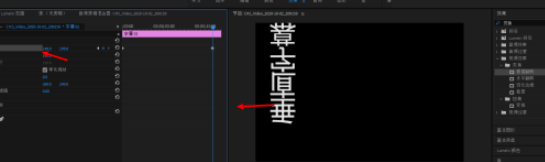
三、位置前圆圈点击一下变蓝,蓝色线拉到屏幕最右侧。
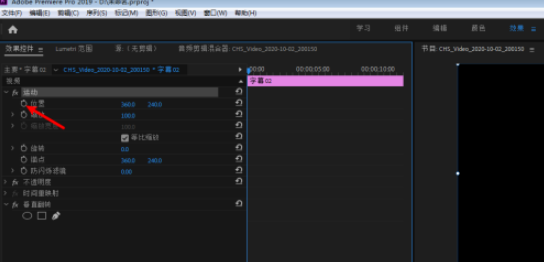
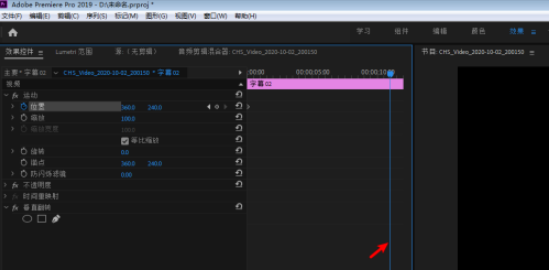
四、在位置第一个数字右侧拉,让字幕从左滚动到右边,那么垂直字幕就做出了字幕从左往右滚动之效果。
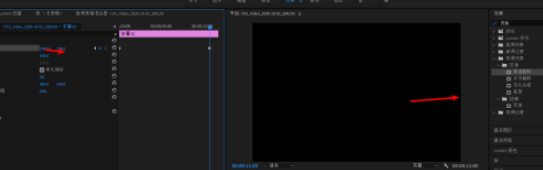
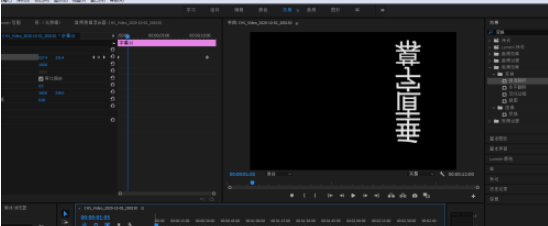
喜欢小编为您带来的pr垂直字幕怎么从左往右滚动吗?希望可以帮到您~更多相关内容尽在自由互联软件教程专区!
